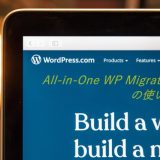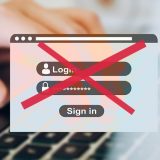記事内で紹介する商品を購入することで、当サイトに売り上げの一部が還元されることがあります。
「All-in-One WP Migration」は、インストールしたままの状態だとインポートの容量がかなり少ないため、ほとんどの場合、インポートエラーで止まります。
これでは、WordPressサイトの引っ越しや復元がスムーズにできません。(T_T)
そこで、「All-in-One WP Migration」をインポートする際の容量を増やす方法を教えますね。

容量を増やすには?
「All-in-One WP Migration」のインポート容量は、サーバーによって違いますが、大体、10MBから64MB程度です。
これくらいの容量ですと、数記事程度ですぐに容量オーバーとなり、インポートができないことになります。
僕自身、ワードプレスに詳しくはないので、初心者でも簡単に容量を増やす方法について説明していきます。
無料で容量を増やす方法
All-in-One WP Migrationのインポート容量は、無料で512MBまで増やせます。
All-in-One WP Migrationのインポート画面から、左下の「無制限版の購入」をクリックします。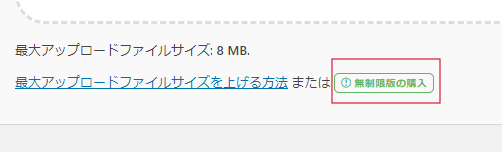
次に、こちらの画面から、「Basic」→Downloadをクリックします。
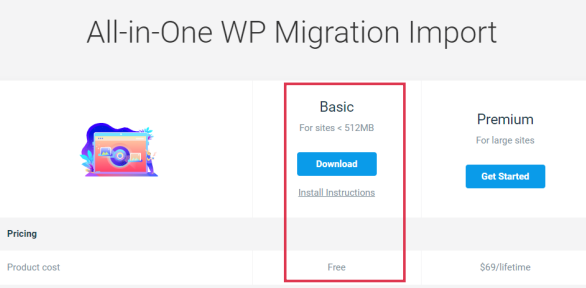
次に、ワードプレスサイトのプラグインの管理画面から、「プラグインのアップロード」をクリックします。

「all-in-one wp migration-file-extension.zip」をそのままアップロードします。
インストールが完了するとインポート容量が、512MBに増えています。

「高度なオプション」でバックアップするものを絞る
サイトのバックアップをする項目を絞り込むことで容量を小さくすることができます。
「All-in-One WP Migration」のエクスポートの画面で「高度なオプション」をクリックします。

すると、このように表示されます。ここからいらないものを選択し、バックアップすることができます。
スパムコメントや投稿リビジョンは、必要ないかなと思うので、チェックを入れてバックアップを取ります。
制限を解除するならコレ!
all in one wp migrationのインポートは、容量が512MB以上なら、エラーになります。
その場合、有料の「Premium」をインストールするのが、手っ取り早いです。料金は、69$ですが、lifetimeと書いてあるとおり、ずっとインポート容量が無制限に使えます。
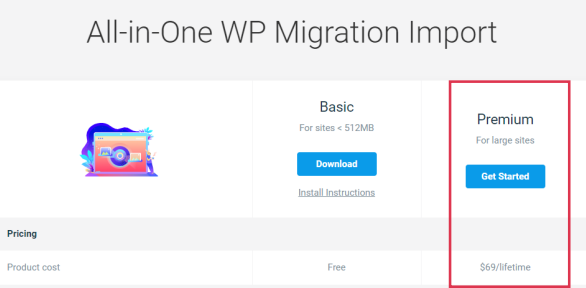
Premiumの「Get Started」をクリックし、ダウンロードします。
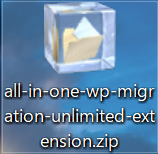
無料版と同じようにプラグインの管理画面から、「all-in-one wp migration-unlimited-extension.zip」を「プラグインのアップロード」からアップロードします。
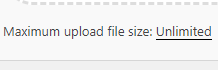
すると、こんなふうに「Unlimited」となります。これで容量を気にせずに、サイトの引っ越しや復元が簡単にできるようになります。

インポート容量を増やす他の方法は?
All-in-One WP Migrationのインポート容量を増やす方法は、他にもあります。
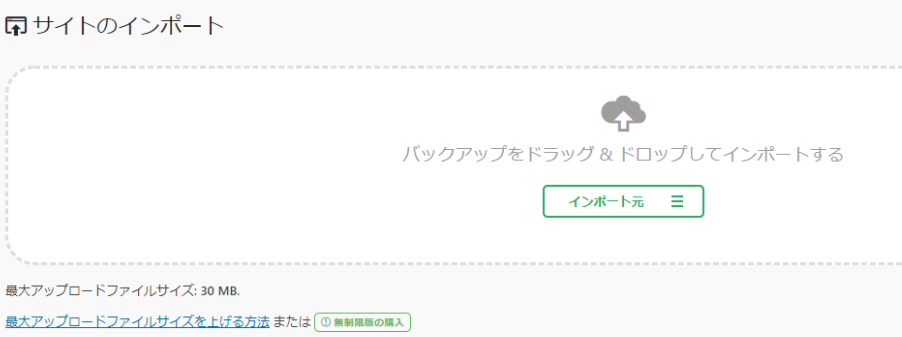
インポート画面の左下の「最大アップロードファイルサイズを上げる方法」をクリックします。すると、こんな画面が開きます。
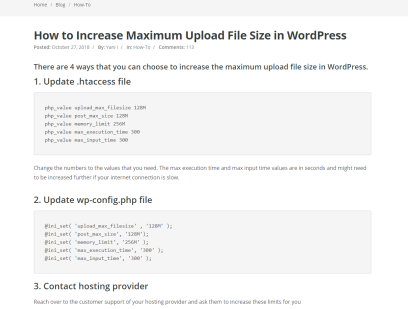
まとめると、「.htaccess」ファイルや「wp-config.php」ファイルを編集することで容量を上げることができるのですが、手間も時間もかかるので、上級者向けになります。初心者やWordPressに詳しくない方は、プラグインをインストールする方法で、十分だと思います。
All-in-One WP Migrationの最大アップロードファイルサイズを上げる方法
①「.htaccess」ファイルを編集
②「wp-config.php」ファイルを編集
まとめ
「All-in-One WP Migration」のインポート容量を増やす方法については、別の方法もありますが、かなり専門的な知識が必要になると思います。
初心者の方は、ワードプレスのファイルなどを書き換えたりして、サイトがダメになる可能性も高いので、この記事で説明した簡単にできる方法でインポート容量を増やすと時間も短縮できるのでおすすめですよ。